DXVK (pazīstams arī kā DirectX to Vulkan) ir viens norīki, kas iekļauti Steam's Steam Play funkcijā. Tas ir fantastisks rīks, kas var pārveidot Microsoft DirectX 11 un DirectX 10 grafiskos zvanus uz Vulkan - atvērtā pirmkoda grafikas API, kas ir saderīga ar Linux. Lai gan DXVK galvenokārt tiek izmantots Steam Play, tā nav vienīgā vieta, kur Linux lietotāji var izmantot šo fantastisko tehnoloģiju. DXVK var darbināt visu veidu DirectX videospēles ārpus Steam! Šajā ceļvedī mēs jums parādīsim, kā iestatīt DXVK vīnā, lai jūs varētu to izmantot modernu videospēļu spēlēšanai bez Steam Play palīdzības!
Instalējiet Wine Staging
DXVK nepieciešama vīna jaunākā versija (akaVīna iestudējums) palaist. Tāpēc mums jāparāda, kā instalēt jaunākās Vīna pakotnes operētājsistēmā Linux, pirms pārdomājat, kā nokļūt DXVK pakotnēs.
Labākais veids, kā instalēt Wine Staging paketeslielākajā daļā Linux izplatījumu ir jāpāriet uz oficiālo WineHQ vietni. Vietnē viņiem ir detalizēts visu Linux izplatījumu saraksts, kuriem ir Wine Staging pakotnes. Viņi palīdzēs jums izdomāt, kā to panākt.
Ja jūs nesaprotat WineHQ un jums ir nepieciešami norādījumi,mēs iesakām jums izlasīt mūsu ziņojumu par Wine Staging instalēšanu Linux. Tajā mēs pārdomājam, kā panākt, ka tas darbojas Ubuntu, Debian, Arch Linux, Fedora un pat OpenSUSE!
Iegūstiet DXVK
Diemžēl DXVK vīna navpakešu komplekts lielākajā daļā Linux izplatījumu. Tā vietā, ja vēlaties izmantot šo tehnoloģiju, jums būs jāsēž un manuāli jāielādē viss. Par laimi, nav tik grūti iegūt jaunāko DXVK izlaidumu lielākajā daļā Linux izplatījumu.
Lai DXVK strādātu pie jūsu izvēlētās Linux izplatīšanas, palaidiet termināli, nospiežot Ctrl + Alt + T vai Ctrl + Shift + T uz tastatūras. Turpmāk ritiniet uz leju, atrodiet datorā izmantoto Linux operētājsistēmu un izpildiet tam paredzētās instrukcijas.
Ubuntu
Nevienā no Ubuntu Linux programmatūras avotiem tur nav nevienas DXVK paketes, par kurām varētu runāt. Par laimi, tā kā Ubuntu ir līdzīgs Debian, tā vietā ir iespējams instalēt DXVK Debian pakotnes.
Lai pielietotu Debian DXVK pakotnes, palaidiet termināli un izmantojiet wget lejupielādēt komandas zemāk.
wget http://ftp.br.debian.org/debian/pool/main/d/dxvk/dxvk_0.96+ds1-1_all.deb wget http://ftp.br.debian.org/debian/pool/main/d/dxvk/dxvk-wine64-development_0.96+ds1-1_amd64.deb
Kad paketes ir lejupielādētas, izmantojiet dpkg komandu, lai tos ielādētu Ubuntu sistēmā.
sudo dpkg -i dxvk*
Pēc DXVK pakotņu instalēšanas Ubuntu jums jāpalaiž apt instalēt komanda ar slēdzi “f”, lai labotu atkarības, kuras Ubuntu neinstalēja sākotnējās pakotnes instalēšanas laikā.
sudo apt install -f
Debijas
Debian lietotājiem ir pieeja DXVK caur “Main” programmatūras krātuvi. Lai to instalētu, ievadiet šo Apt-get pakotnes komanda zemāk.
sudo apt-get install dxvk
Arch Linux
Arch Linux, ja vēlaties izmantot DXVK, jums jāizmanto AUR. Lai mijiedarbotos ar AUR, sistēmā ir jāinstalē Git un Base-devel pakotnes, izmantojot sekojošo Pacmans komanda.
sudo pacman -S git base-devel
Tā kā Git un Base-devel paketes ir iestatītas uz Arch Linux, ir pienācis laiks instalēt Trizen AUR palīgu, jo tas palīdzēs ātri iestatīt DXVK un tās svarīgās atkarības.
git clone https://github.com/trizen/trizen cd trizen makepkg -sri
Tagad, kad esat instalējis Trizen AUR palīgu, izmantojiet to, lai iestatītu DXVK savā Arch Linux personālajā datorā.
trizen -S dxvk-bin
Fedora
DXVK versija 0.94 ir pieejama OpenSUSE būvēšanas pakalpojumā Fedora 29 un 28. Lai to instalētu, pārliecinieties, vai jums ir jaunākā vīna pakāpju versija. Pēc tam izmantojiet sekojošo Dnf pakotnes instalēšanas komanda DXVK iegūšanai jūsu sistēmā.
Fedora 29
sudo dnf install http://download.opensuse.org/repositories/home:/gasinvein:/fedora/Fedora_29/x86_64/dxvk-0.94-2.fc29.1.x86_64.rpm
Fedora 28
sudo dnf install http://download.opensuse.org/repositories/home:/gasinvein:/fedora/Fedora_28/x86_64/dxvk-0.94-2.fc28.1.x86_64.rpm
OpenSUSE
Lai instalētu DXVK OpenSUSE, dodieties uz šo OBS lapu. Kad esat tur, noklikšķiniet uz pogas “1 noklikšķiniet uz Instalēt” blakus laidienam, lai to iestatītu.
Avota kods
DXVK avota kods ir pieejams vietnē Github, tāpēc, ja vēlaties to izmantot mazāk pazīstamā Linux izplatīšanā, noklikšķiniet uz šīs saites šeit.
Konfigurējiet DXVK
DXVK pakotnes ir iestatītas jūsu sistēmā, tačuviņi vēl nav gatavi doties, un tie ir jākonfigurē. Lai sāktu konfigurācijas procesu, palaidiet termināli un izpildiet instrukcijas, lai palaistu DXVK automatizēto iestatīšanas rīku.
Ubuntu / Debian
Izmantojot Ubuntu un Debian, jūs varēsit sākt DXVK konfigurēšanu, palaižot vienkāršu Shell skriptu. Lai palaistu čaulas skriptu, jums jāveic šādas darbības. Vispirms izmantojiet Kompaktdisks komanda, lai pārvietotu termināļa sesiju no mājas mapes (~ /) uz / usr / lib / dxvk / wine64-development /.
cd /usr/lib/dxvk/wine64-development/
Kad atrodaties wine64-attīstības direktorijā, varat palaist skriptu ar:
./setup_dxvk.sh
Fedora / OpenSUSE
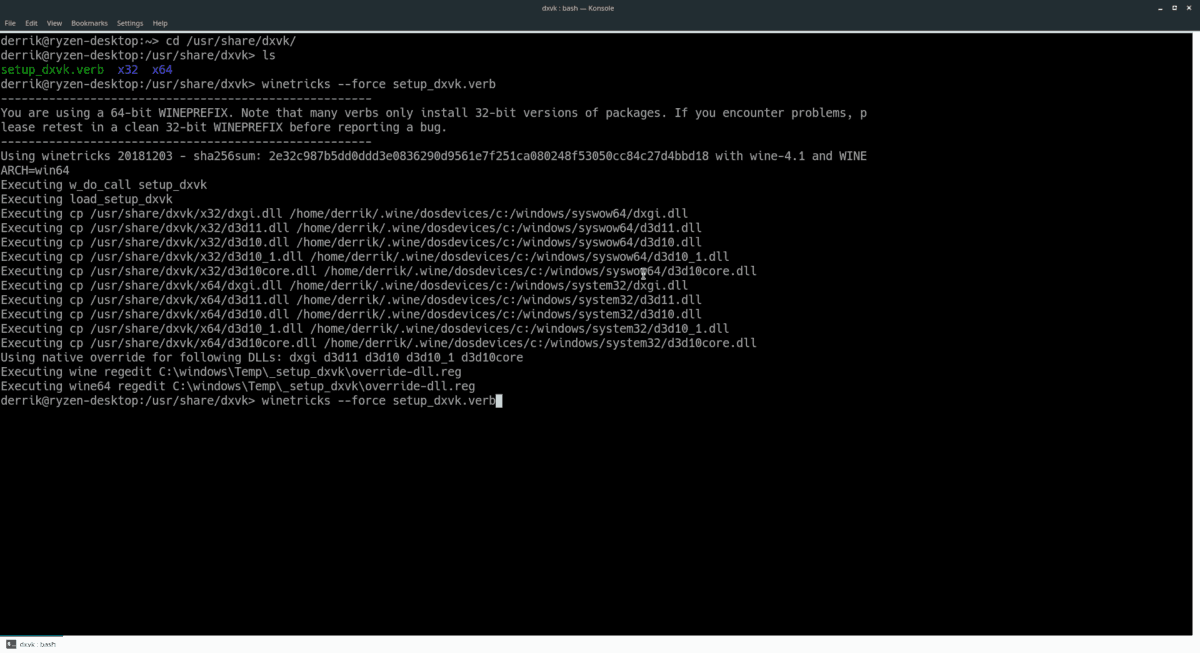
Tiem, kas izmanto DXVK Fedora vai OpenSUSE, jāizmanto Winetricks, lai izpildītu setup_dxvk.verb ievietot / usr / share / dxvk /. Instalējiet jaunāko Winetricks izlaidumu. Pēc tam izmantojiet Kompaktdisks komandu, lai pārvietotos uz mapi DXVK.
Piezīme: nezināt, kā iestatīt Winetricks? Dodieties uz vietni Pkgs.org un uzziniet, kā panākt, lai tā darbotos jūsu OS.
cd /usr/share/dxvk/
Atrodoties direktorijā, palaidiet šo komandu Winetricks. Pārliecinieties, ka nelietojat sudo, vai arī tas nedarbosies!
winetricks --force setup_dxvk.verb
Arch Linux
Arch Linux DXVK pakotnei AUR vajadzētu automātiski iestatīt DXVK jums, tāpēc šeit nav jāveic konfigurācija.
Vispārējs Linux
Ja esat apkopojis DXVK no avota koda, jums DXVK ar Wine būs jāiestata manuāli. Norādījumi, kā to izdarīt, ir DXVK Github lapā.
Skriešanas spēles ar DXVK
Ar DXVK bibliotēku iestatīšanu un saistīšanu arVīns, jūs varēsit to izmantot, lai nekavējoties palaistu modernākās Windows spēles. Lai iegūtu papildinformāciju par spēles vadīšanu Vīnā, dodieties uz vietni WineHQ.org, noklikšķiniet uz meklēšanas lodziņa un apskatiet tās videospēles rezultātus, kuru vēlaties palaist.
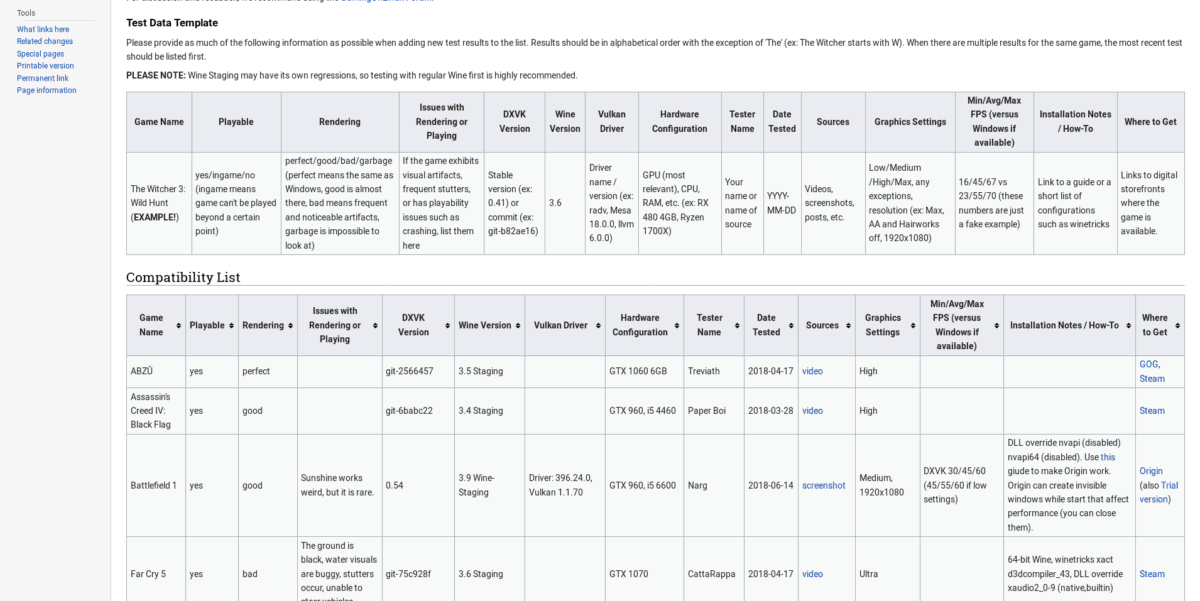
Vai nevēlaties nodarboties ar WineHQ? Tā vietā apskatiet GamingOnLinux DXVK saderības sarakstu. Tas palīdzēs jums noskaidrot, kuras spēles labi darbojas ar DXVK, un kuras ne.













Komentāri